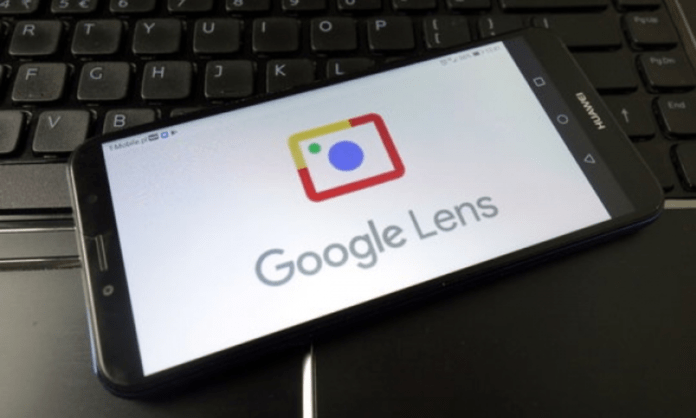Google Lens è una tecnologia basata sull'intelligenza artificiale che utilizza la fotocamera del tuo smartphone e l'apprendimento automatico per identificare e comprendere gli oggetti che vedi intorno a te!
Con Google Lens puoi cercare informazioni , copiare o tradurre testo , identificare piante o animali , esplorare posizioni o menu , scoprire prodotti , trovare immagini visivamente simili e fare molte altre cose utili .
In questo articolo spiegheremo in dettaglio come utilizzare Google Lens e cosa può fare!
Come funziona Google Lens?
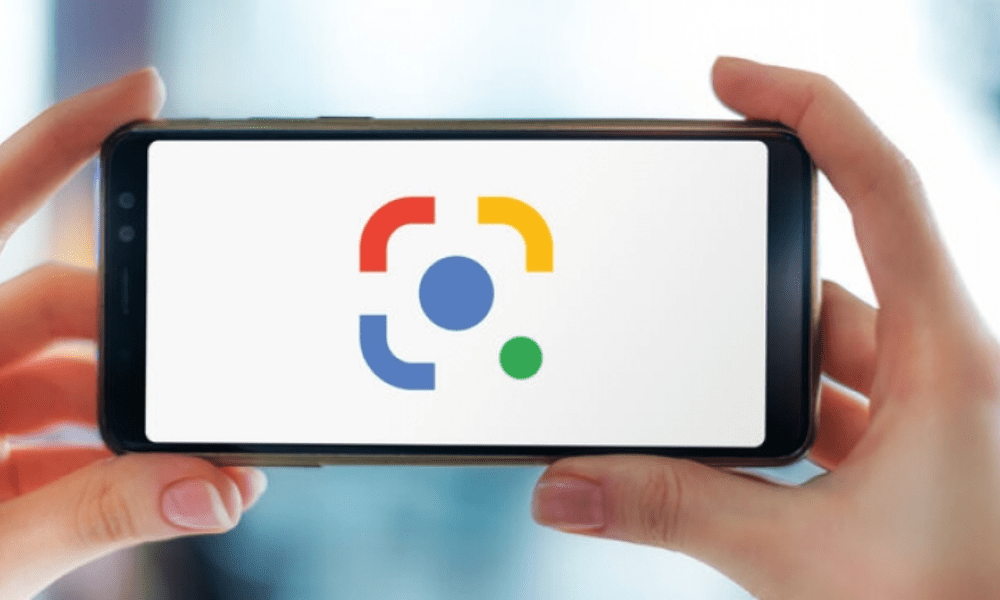
Google Lens funziona confrontando gli oggetti nella tua foto con altre immagini e classificandoli in base alla loro somiglianza e rilevanza con gli oggetti in questione. L'applicazione si basa anche sulla comprensione degli oggetti rilevati per trovare altri risultati rilevanti su Internet. Lens può anche utilizzare altri segnali utili, come parole, linguaggio e altri metadati disponibili sul sito che ospita l'immagine, per classificare i risultati e determinarne la pertinenza .
Per utilizzare Google Lens , hai diverse opzioni:
- Puoi scaricare l'app Google Lens dal Google Play Store se non la possiedi già.
- Puoi aprire l'app Google Foto e selezionare una foto su cui desideri utilizzare Google Lens. Quindi tocca l'icona di Google Lens nella parte inferiore dello schermo.
- Puoi aprire l'app Assistente Google e toccare l'icona di Google Lens nella parte in basso a destra dello schermo. Puoi quindi puntare la fotocamera su un oggetto o scattare una foto.
- Puoi aprire l'app Google Fotocamera se hai un Pixel o uno smartphone compatibile. Quindi tocca il pulsante Altro e seleziona Google Lens. Puoi quindi puntare la fotocamera su un oggetto o scattare una foto.
Dopo aver utilizzato Google Lens, vedrai i risultati apparire come punti o mappe . Puoi toccare questi risultati per ottenere maggiori informazioni o eseguire azioni come copiare testo, tradurre parole, acquistare prodotti, ecc.
Ecco un video tutorial per imparare a utilizzare Google Lens in meno di 2 minuti!
Cosa può fare Google Lens?
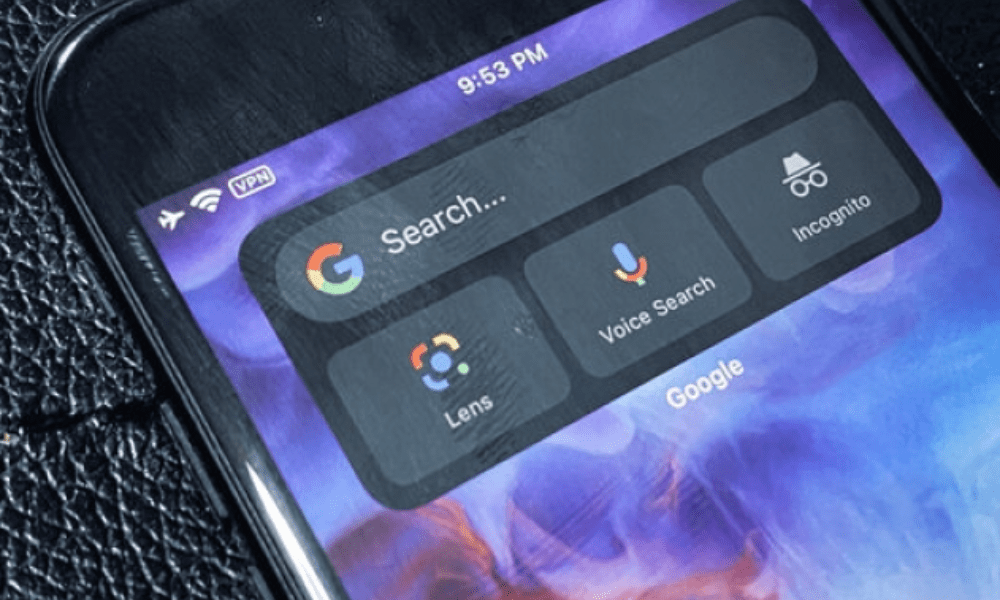
Google Lens può fare molte cose utili e divertenti con la tua fotocamera . Ecco alcuni esempi di cosa puoi fare con Google Lens:
Lettura del codice QR
Lens può leggere i codici QR e fornirti i collegamenti corrispondenti.
Traduzione del testo
Lens può tradurre testi in oltre 100 lingue . Basta puntare la fotocamera sul testo scritto in un'altra lingua o scattare una foto e Lens ti mostrerà la traduzione.
Copia del testo
Lens può copiare testo da un'immagine e incollarlo in un'altra applicazione . Basta puntare la fotocamera sul testo o scattare una foto e Lens ti consentirà di selezionare il testo che desideri copiare.
Identificazione di piante e animali

Lens è in grado di riconoscere le piante e gli animali che vedi intorno a te. Basta puntare la fotocamera verso una pianta o un animale oppure scattare una foto e Lens ti dirà il suo nome e informazioni aggiuntive.
Esplorare posizioni e menu
Lens è in grado di riconoscere ristoranti, club, caffè e bar e mostrarti un pop-up con recensioni, indirizzo e orari di apertura. Puoi anche puntare la fotocamera su un menu e Lens ti mostrerà foto e descrizioni dei piatti.
Scoperta del prodotto
L'obiettivo è in grado di riconoscere prodotti specifici, come vestiti, scarpe, libri, ecc. Punta semplicemente la fotocamera su un prodotto o scatta una foto e Lens ti mostrerà i risultati dello shopping corrispondenti al prodotto in questione. Puoi anche confrontare i prezzi, leggere le recensioni e acquistare il prodotto direttamente da Lens.
Trova immagini visivamente simili
Lens può mostrarti altre immagini simili a quella che hai scattato. Basta puntare la fotocamera su un'immagine o scattare una foto e Lens ti mostrerà immagini simili trovate su Internet.
Possiamo usare Google Lens con il comando ok google?
Sì, puoi utilizzare Google Lens con il comando OK Google che dice "OK Google, apre le lenti Google" o premendo l'icona dell'obiettivo nella barra di ricerca delle applicazioni di Google. Devi prima attivare l'assistente Google e Voice Match sul tuo dispositivo Android. Google Lens ti consente di cercare ciò che vedi con la fotocamera del tuo telefono.
Ti invitiamo a leggere attentamente il nostro articolo per attivare il controllo vocale di Google: Ok Google configura il mio dispositivo
Come personalizzare e utilizzare Google Lens?

Google Lens ti offre molte possibilità per arricchire la tua vita quotidiana con la tua fotocamera. Ma sapevi che puoi anche personalizzare le impostazioni di Google Lens e utilizzare l'app con altre app Google ? Ecco alcuni suggerimenti per ottenere il massimo da Google Lens:
Crea note da un'immagine
Puoi utilizzare Google Lens per creare note da un'immagine. Ad esempio, se vedi un poster interessante, puoi scansionarlo con Google Lens e salvarlo su Google Keep. Potrai consultarlo in seguito, modificarlo o condividerlo.
Risolvi problemi di matematica
Puoi utilizzare Google Lens per risolvere problemi di matematica . Ad esempio, se hai un compito di matematica, puoi scansionarlo con Google Lens e aprirlo in Google Calcolatrice. Vedrai la soluzione passo dopo passo e potrai controllare le tue risposte.
Scansiona documenti
Puoi utilizzare Google Lens per scansionare documenti. Ad esempio, se hai una ricevuta, una fattura o un contratto, puoi scansionarlo con Google Lens e salvarlo su Google Drive. Puoi archiviarlo in modo sicuro, modificarlo o condividerlo.
Condividi immagini

Puoi utilizzare Google Lens per condividere immagini. Ad esempio, se vedi un bellissimo fiore, un simpatico animale o un paesaggio meraviglioso, puoi scattarne una foto con Google Lens e inviarla a Google Foto . Potrai trovarlo facilmente, modificarlo o condividerlo.
Personalizza le impostazioni di Google Lens
Puoi personalizzare le impostazioni di Google Lens in base alle tue preferenze. Ad esempio, puoi abilitare o disabilitare la modalità flash , l'audio o la lingua. Per accedere alle impostazioni di Google Lens, tocca l'icona a forma di ingranaggio in alto a destra sullo schermo.
Domande frequenti
Ecco alcune domande frequenti su Google Lens:
Come abilitare o disabilitare Google Lens?
Per abilitare o disabilitare Google Lens , devi andare alle impostazioni dell'app Google . Tocca l'icona delle tre barre orizzontali nella parte superiore sinistra dello schermo, quindi tocca Impostazioni . Seleziona quindi Suggerimenti di Google Lens e attiva o disattiva il pulsante corrispondente.
Quali app sono compatibili con Google Lens?
Google Lens è compatibile con diverse applicazioni Google , come Google Foto, Assistente Google o Google Fotocamera. Puoi anche utilizzare Google Lens con altre app di terze parti, come Pinterest, Snapchat o Twitter. Per scoprire se un'app è compatibile con Google Lens, cerca l'icona della fotocamera o della lente di ingrandimento nell'app.
Quali sono i limiti di Google Lens?

Google Lens è uno strumento potente e intelligente , ma non è perfetto. A volte può commettere errori nell'identificare o comprendere un oggetto. Potrebbe anche non trovare risultati rilevanti o utili per determinati oggetti. Google Lens migliora costantemente grazie al machine learning e al feedback degli utenti.
Come eliminare la cronologia delle ricerche da Google Lens?
Per eliminare la cronologia delle ricerche di Google Lens , devi accedere al tuo account Google. Tocca l'icona delle tre barre orizzontali nella parte superiore sinistra dello schermo, quindi tocca Account . Seleziona quindi Dati e personalizzazione , quindi Attività web e app . Puoi quindi scegliere di eliminare tutta o parte della cronologia delle ricerche.
Come utilizzare Google Lens con altre app Google?
Google Lens può integrarsi con altre app Google per offrirti più funzionalità e comodità. Ad esempio, puoi utilizzare Google Lens per creare note da un'immagine e salvarle su Google Keep , per risolvere problemi di matematica e aprirli in Google Calcolatrice , per scansionare documenti e salvarli su Google Drive o per condividere immagini e inviarle a Google Foto . Per utilizzare Google Lens con altre app Google, tocca semplicemente l'icona di condivisione nella parte inferiore dello schermo dopo aver utilizzato Google Lens, quindi scegli l'app che desideri.
In sintesi
Google Lens è un'app versatile e pratica che ti consente di cercare ciò che vedi con la tua fotocamera. Sentiti libero di esplorare le diverse funzionalità di Google Lens e di utilizzarle con altre app Google come Google Spaces . Rimarrai sorpreso da ciò che puoi fare con Google Lens!